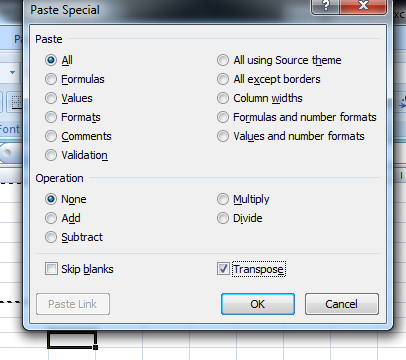Excel merupakan software spreadsheet yang populer digunakan untuk membuat tabel dan mengelola data. Salah satu fitur yang sering digunakan pada Excel adalah penggabungan dua kolom. Penggabungan dua kolom pada Excel berguna untuk menampilkan data spesifik yang tidak tercakup pada satu kolom saja.
Langkah-Langkah Menggabung Dua Kolom pada Excel
Berikut adalah langkah-langkah untuk menggabung dua kolom pada Excel:
- Pertama, buka file Excel yang ingin Anda edit.
- Pilih sel atau seluruh kolom yang ingin digabungkan.
- Klik tombol “Merge & Center” pada tab “Alignment” di ribbon Excel.
- Hasilnya, data dari kedua kolom akan digabungkan dan ditampilkan di tengah.
Pastikan untuk mengecek apakah hasil penggabungan kolom sudah benar dan sesuai dengan yang diinginkan. Jika hasilnya tidak sesuai, Anda dapat membatalkan penggabungan dengan mengklik tombol “Unmerge Cells” pada tab “Alignment” di ribbon Excel.
Selain penggabungan kolom, Excel juga memungkinkan pengubahan tampilan data dari kolom menjadi baris atau sebaliknya. Cara ini berguna untuk mempermudah analisis data dan memudahkan pembacaan.
Cara Copy Paste Data Berbentuk Kolom menjadi Baris atau Sebaliknya
Berikut adalah cara copy paste agar data berbentuk kolom menjadi baris atau sebaliknya pada Excel:
- Pertama, buka file Excel yang ingin Anda edit.
- Pilih seluruh data pada kolom yang ingin diubah.
- Klik kanan pada data dan pilih “Copy” atau tekan tombol “CTRL + C” pada keyboard.
- Pilih sel yang kosong untuk menempatkan data hasil copy paste.
- Klik kanan pada sel kosong dan pilih “Paste Special” atau tekan tombol “CTRL + ALT + V” pada keyboard.
- Pilih opsi “Transpose” pada jendela “Paste Special”.
- Klik tombol “OK” dan data akan diubah dari bentuk kolom menjadi baris atau sebaliknya.
Pastikan untuk mengecek apakah hasil copy paste sudah benar dan sesuai dengan yang diinginkan. Terkadang hasil transposisi data dapat salah, sehingga perlu dilakukan pengecekan dan pengeditan ulang.
FAQ
Apakah Excel hanya bisa digunakan untuk mengelola data numerik?
Tidak. Excel dapat digunakan untuk mengelola data yang berkaitan dengan tulisan, gambar, dan data numerik.
Apakah ada cara cepat untuk melakukan copy paste pada Excel?
Ya. Anda dapat menggunakan tombol “CTRL + C” untuk melakukan copy dan “CTRL + V” untuk melakukan paste.
Video Tutorial
Video di atas menjelaskan lebih detail tentang cara cepat melakukan copy paste pada Excel.